このファイルのデジタル署名を確認できませんでした、エラー0xc0000428
ブルースクリーンエラーは、特にシステムがクラッシュして後で起動しない場合、処理が非常に困難になる可能性があります。システムにログオンできず、セーフモードを含むモードが機能しないため、トラブルシューティングを行うことができません。 Advanced Startup Optionsを起動して、OSのトラブルシューティングまたは修復を試みるか、最後のステップとして、外部リカバリメディアを使用してオペレーティングシステムを再インストールすることができます。このような問題を引き起こす可能性のあるエラーの1つは、次のとおりです。
ファイルのデジタル署名を確認できませんでした。ファイル:\ Windows \ system32 \ winload.exe、エラーコード:0xc0000428
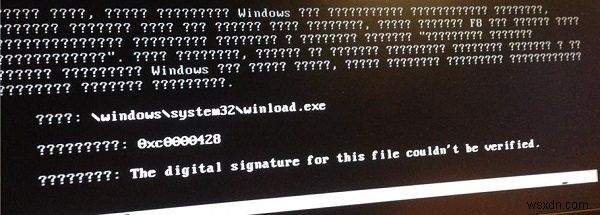
ファイルのデジタル署名を確認できませんでした
このエラーが発生したユーザーは、システムを起動したり、別のタスクを実行したりすることができなくなります。この問題は、ハードウェアにある場合とない場合があります。ただし、後者の場合、解決策は次のようになります。
Windows 7 の場合 コマンドプロンプトは、次のようにオペレーティングシステムを起動せずに開始できます。
- リカバリメディアをシステムに挿入し、再起動中にF12キーを押すか、アシストを押します。 システムにそのオプションがある場合は、ボタン。
- 起動オプション画面で、オプショントラブルシューティングをクリックします 。
- [トラブルシューティング]メニューで、[詳細O]オプションを選択します ポイント 。
- [詳細オプション]メニューで、[コマンドプロンプト]を選択します 。これにより、コマンドプロンプトが開きます。
Windows 11/10/8 ユーザーは、高度なスタートアップオプションを介してコマンドプロンプトに簡単にアクセスできます。
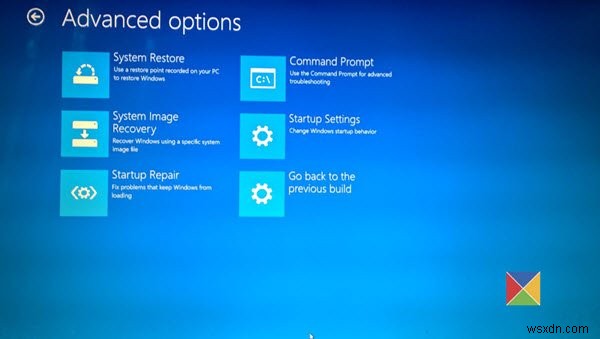
コマンドプロンプトにアクセスできるようになったら、次の手順を実行します。
1]CHKDSKを実行します
CHKDSKは、ディスク上のセクターの問題を特定し、可能であれば修正するのに役立ちます。 Windowsで次のCHKDSKコマンドを使用して、システムを再起動します。
chkdsk /r
2]ブートマネージャーの再構築
コマンドプロンプトを開いたら、次のコマンドを1つずつ使用して、Enterキーを押します。
C: cd boot attrib bcd -s -h -r bootrec /rebuildbcd
最後のコマンドは、ブートマネージャーを再構築します。
必要に応じて、次のコマンドを使用することもお勧めします。
bootrec /fixMBR bootrec /fixBoot
これらのコマンドはマスターブートレコードを修復します。
その後、システムでスタートアップ修復を実行することを検討できます。
3]ドライバー署名の強制を一時的に無効にする
問題はドライバー署名にあるため、一時的に無効にして原因を特定することができます。 Windows7の場合の手順は次のとおりです。
- リカバリまたは起動オプション画面で、オプショントラブルシューティングをクリックします 。
- [トラブルシューティング]メニューで、[詳細O]オプションを選択します ポイント 。
- スタートアップ設定をクリックします 。
- [ドライバー署名の強制を無効にする]オプションをクリックします 。
Windows 11/10 ユーザーは、高度なスタートアップオプションを介してコマンドプロンプトに簡単にアクセスできます。
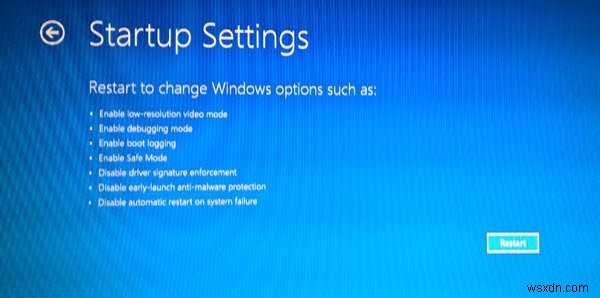
これが機能し、システムが正常に再起動した場合は、DISMを実行してシステムイメージを修復します。
このトラブルシューティングは多くの人に役立つ可能性がありますが、絶対確実な修正ではありません。技術的なユーザーは、Technetのガイドで同様の問題について言及されているトラブルシューティングを試すことができます。 Windowsを深く理解する必要がありますが、トラブルシューティングを提案した専門家は、それが役立つと主張しています。
すべてが失敗した場合、問題はハードウェアにあると考えられます。おそらく、一部の内部コンポーネントのほこりが原因です。
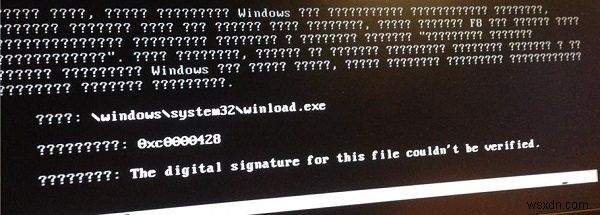
-
修正:Windowsでの「ファイルが宛先ファイルシステムに対して大きすぎる」エラー
多くのユーザーが、ファイルをコピーするときに宛先ファイルの問題に対してファイルが大きすぎると報告しました(一部のKBのサイズのファイルでも)。この問題は、特定のファイルタイプ(PDFなど)またはファイルシステム(FAT32など)に限定されません。また、外付けドライブやネットワークドライバへのコピー時、場合によってはローカルドライブへのコピー時に問題が発生しました。さらに、この問題は、新しいフォルダの作成、ファイル/フォルダの名前の変更、またはファイル/ディレクトリの削除時にも発生することが報告されています。また、一部のユーザーは、起動可能なWindowsUSBを作成するときに問題に直面しました
-
Windows PC で「Windows はこのファイルのデジタル署名を検証できません」エラーを修正する方法
多くの場合、USB ポートはデバイスに接続されているハードウェアを認識できません。「Windows はデジタル署名を検証できません」 というメッセージとともに迷惑なエラー コード 52 が表示されることがあります。 名前が意味するように、エラーは通常、デジタル署名に関連しており、通常、Windows のアップグレード後またはデバイス マネージャーでのドライバーの障害後に表示されます。 デジタル署名とは正確には何ですか? Windows は有効なデジタル署名を使用して、次の種類の情報を確認します: ファイルまたはファイルのコレクション (ドライバー パッケージなど) は署名されて
